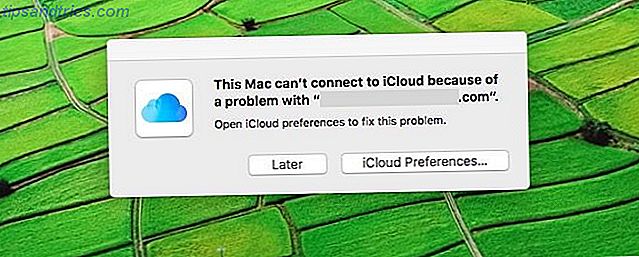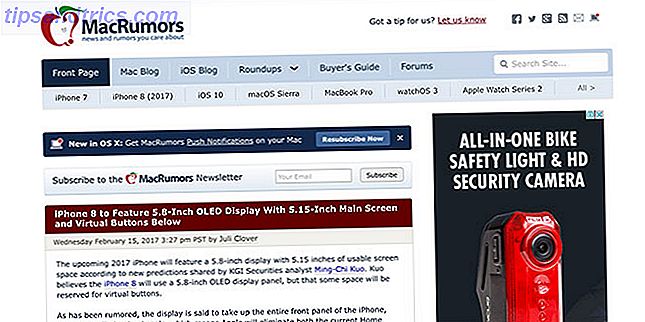Οι περισσότεροι άνθρωποι τρέχουν ένα Raspberry Pi με μόνο μια κάρτα SD 8GB. Είναι όμως αυτό αρκετό; Τι γίνεται αν χρειάζεστε περισσότερο χώρο; Εδώ είναι πώς να κάνετε περισσότερο χώρο στο Raspbian αφαιρώντας τα ανεπιθύμητα πακέτα ή απλά προσθέτοντας αποθήκευση.
Χρησιμοποιήστε μια μεγαλύτερη κάρτα microSD
Η πρώτη επιλογή που πρέπει να εξετάσετε για επιπλέον χώρο στο Raspberry Pi σας είναι μια μεγαλύτερη κάρτα SD.
Ενώ το 8GB είναι σήμερα το πιο συνηθισμένο μέγεθος κάρτας microSD για λειτουργικά συστήματα Pi, υπάρχουν μεγαλύτερες επιλογές. Θα βρείτε ακόμη και μερικές Pi-συμβατές διανομές που μπορούν να χωρέσουν σε κάρτες SD μικρότερης χωρητικότητας.
Μόλις εγκαταστήσετε το λειτουργικό σας σύστημα, ωστόσο, το μόνο που έχετε αφήσει να παίξετε είναι το υπόλοιπο της κάρτας. Αυτό μπορεί να είναι εντάξει αν έχετε κάρτα 64GB, αλλά είναι άχρηστη αν έχετε πιέσει το λειτουργικό σύστημα Raspberry Pi σε κάρτα 4GB.
Αλλά ακόμα κι αν χρησιμοποιείτε μια μεγαλύτερη κάρτα, ο χώρος μπορεί να αποδειχθεί πρόβλημα. Αυτό συμβαίνει επειδή η εγγραφή της εικόνας δίσκου στην κάρτα microSD δημιουργεί ένα διαμέρισμα. Το αποτέλεσμα είναι ότι το υπόλοιπο του δίσκου είναι άχρηστο αν δεν επεκτείνετε το σύστημα αρχείων. Ευτυχώς, αυτό είναι απλό να το κάνετε αν χρησιμοποιείτε λειτουργικό σύστημα Raspbian (ή Raspbian).
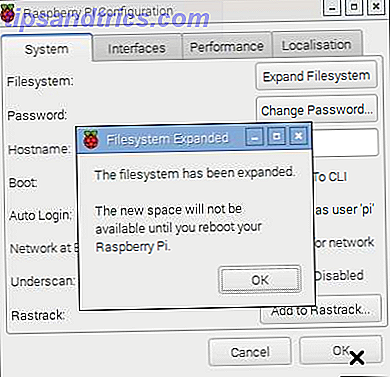
Στην επιφάνεια εργασίας του Raspbian, ανοίξτε το μενού και βρείτε την επιλογή Προτιμήσεις> Διαμόρφωση σμέουρων Pi . Η πρώτη επιλογή στην καρτέλα System ( Σύστημα ) είναι το Expand Filesystem ( Ανάπτυξη συστήματος αρχείων) . Κάντε κλικ σε αυτό και περιμένετε λίγο. Θα πρέπει σύντομα να δείτε ένα πλαίσιο επιβεβαίωσης, οπότε κάντε κλικ στο OK . Σημειώστε την προειδοποίηση: "Ο νέος χώρος δεν θα είναι διαθέσιμος μέχρι να επανεκκινήσετε το Raspberry Pi". Για να επωφεληθείτε από την πλήρη αποθήκευση της κάρτας SD σας, επανεκκινήστε.
Εάν προτιμάτε να χρησιμοποιήσετε τη γραμμή εντολών, εν τω μεταξύ, πληκτρολογήστε:
sudo raspi-config Στο μενού που προκύπτει, επιλέξτε Άνοιγμα συστήματος αρχείων .
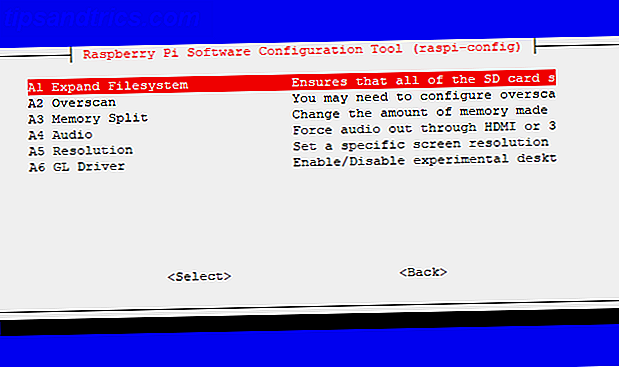
Επιβεβαιώστε την επιλογή και, στη συνέχεια, περιμένετε. Θα δείτε σύντομα ένα μήνυμα που θα σας ενημερώνει ότι το "Ρίζο διαμέρισμα έχει αλλάξει το μέγεθος". Μετά την επανεκκίνηση, το σύστημα αρχείων θα επεκταθεί για να γεμίσει το διαμέρισμα, δίνοντάς σας το μέγιστο όφελος από την αποθήκευση της κάρτας SD.
Συνδέστε το USB Storage με το Raspberry Pi
Μια άλλη επιλογή για να κάνετε περισσότερο χώρο στο Raspberry Pi σας είναι να προσθέσετε αποθήκευση USB. Αυτό είναι ιδιαίτερα χρήσιμο εάν τρέχετε ένα Raspberry Pi 3, όπως είναι επίσης δυνατό να εγκαταστήσετε το λειτουργικό σύστημα σε USB Πώς να κάνει Raspberry Pi 3 Boot Από USB Πώς να κάνει Raspberry Pi 3 Boot Από USB Το Raspberry Pi είναι ένα ευπροσάρμοστο κομμάτι του κιτ, ικανό για ένα ευρύ φάσμα εργασιών. Έχει όμως ένα σοβαρό ελάττωμα: την αδυναμία εκκίνησης από το USB. Μέχρι τώρα, αυτό είναι. Διαβάστε περισσότερα .
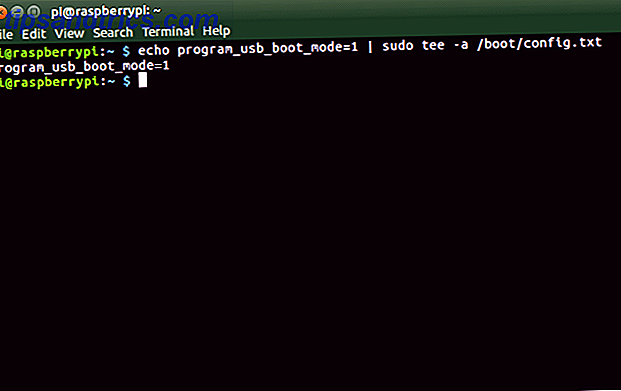
Ενώ η επέκταση του συστήματος αρχείων συνιστάται ανεξάρτητα από την χωρητικότητα της κάρτας microSD, η αγκαλιάζοντας τις δυνατότητες αποθήκευσης USB εξασφαλίζει ότι δεν θα χάσετε ποτέ χώρο για τα έργα σας. Οι θύρες USB στο Raspberry Pi περιορίζονται σε USB 2.0 (ακόμη και στο Raspberry Pi 3B + Πώς να αποφασίσετε εάν χρειάζεστε το νέο σμέουρο Pi 3 B + Μοντέλο Πώς να αποφασίσετε αν χρειάζεστε το νέο σμέουρο Pi 3 B + Μοντέλο Το νέο Raspberry Pi 3 B + (Read more), αλλά οι συσκευές USB 3.0 μπορούν ακόμα να χρησιμοποιηθούν - θα περιοριστούν απλώς σε περιορισμένο χρονικό διάστημα σε ταχύτητες USB 2.0.

Οι επιλογές αποθήκευσης USB για το Raspberry Pi είναι απλές. Μπορεί να είναι μια συμπαγής μονάδα δίσκου αντίχειρα με μνήμη flash ή μια εξωτερική μονάδα σκληρού δίσκου. Ωστόσο, ίσως προτιμάτε να συνδέσετε κάτι πιο γρήγορα σαν μια μονάδα SSD, αν και αυτά είναι λιγότερο ανθεκτικά. Ίσως να φανταστείτε τη σύνδεση μιας μονάδας USB DVD στο Raspberry Pi!
Ό, τι αποφασίζετε, βεβαιωθείτε ότι η εξωτερική συσκευή λαμβάνει τη δική της τροφοδοσία. Τα όρια του Raspberry Pi σημαίνουν ότι ενώ θα μπορούσε να είναι αρκετά ισχυρό για μια μονάδα δίσκου USB thumb, δεν θα είναι σε θέση να χειριστεί ανεξάρτητα μια μονάδα DVD ή σκληρό δίσκο, ώστε να χρειαστούν τη δική τους ισχύ.
Μεταβείτε σε ένα ελαφρύ Linux Distro
Όσο μικρότερο είναι το λειτουργικό σύστημα, τόσο περισσότερος χώρος θα έχετε στο Raspberry Pi. Επομένως, είναι λογικό να επιλέξουμε ένα διανομέα (ή κάποιο άλλο λειτουργικό OS που απευθύνεται σε Raspberry Pi) το οποίο έχει σχεδιαστεί για να καταλαμβάνει όσο το δυνατόν λιγότερους χώρους.
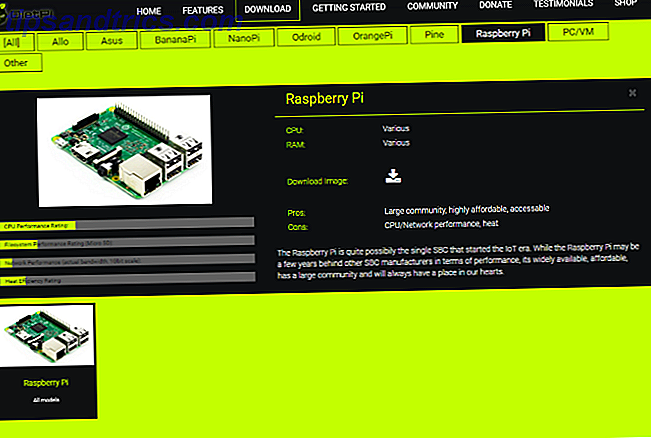
Ενώ αρκετές συμπαγείς διανομές Linux είναι διαθέσιμες για επιτραπέζιους υπολογιστές, τα πράγματα είναι λίγο διαφορετικά για το Raspberry Pi. Η επιλογή είναι μικρότερη και ίσως αρχίζει με το Raspbian Lite. Πρόκειται για μια μικρότερη έκδοση του βασικού Raspbian OS, με μεγάλο μέρος του λογισμικού αφαιρεθεί. Ενώ η κύρια Raspbian Stretch distro είναι πάνω από 4GB για λήψη, το Raspbian Stretch Lite είναι μόλις 1.2GB.
Άλλες επιλογές είναι διαθέσιμες, όπως το DietPi, το οποίο βασίζεται στο Debian Jessie και το piCore, μια Pi-centric έκδοση του δημοφιλούς Tiny Core Linux distro. Ο πλήρης κατάλογος των ελαφρών διανομών για το Raspberry Pi 6 Ελαφριά Λειτουργικά Συστήματα για το Raspberry σας Pi 6 Ελαφριά Λειτουργικά Συστήματα για το Raspberry Pi σας Χρειάζεστε να αποσπάσετε κάποια πρόσθετη δύναμη επεξεργασίας από το Raspberry Pi σας; Θα πρέπει να δοκιμάσετε ένα ελαφρύ λειτουργικό σύστημα. Αυτά τα παραδείγματα θα σας ξεκινήσουν. Διαβάστε περισσότερα θα σας δώσει περισσότερες πληροφορίες εδώ. Μπορεί επίσης να θεωρήσετε λειτουργικά συστήματα που δεν λειτουργούν με Linux 5 Raspberry Pi Λειτουργικά Συστήματα που δεν είναι Linux 5 Raspberry Pi Λειτουργικά Συστήματα που δεν είναι Linux Ψάχνετε για λειτουργικό σύστημα για το Raspberry Pi σας αλλά δεν θέλετε να χρησιμοποιήσετε το Linux; Ελέγξτε αυτές τις εναλλακτικές λύσεις Linux για το Raspberry Pi! Διαβάστε περισσότερα αν το διάστημα είναι μια ιδιαίτερη ανησυχία. Το RISC OS είναι ένα παλαιότερο λειτουργικό σύστημα Γυρίστε το Raspberry Pi σε ένα Retro PC με το RISC OS Γυρίστε το Raspberry Pi σε ένα Retro PC Με το RISC OS Το RISC OS είναι ένα αξιοσημείωτο λειτουργικό σύστημα που κυκλοφόρησε το 1987. Σήμερα σας παρουσιάζουμε πώς και γιατί να το πάρετε τρέχοντας σε ένα Raspberry Pi! Διαβάστε περισσότερα που είναι ιδιαίτερα κατάλληλα για εγκατάσταση στο Raspberry Pi.
Αφαιρέστε τα πακέτα για να κάνετε χώρο στο Raspbian
Εάν δεν θέλετε να αλλάξετε διανομές, να έχετε ένα καλό σύστημα Raspberry Pi σε λειτουργία και να μην έχετε αποθήκευση USB, έχετε άλλη επιλογή. Εντούτοις, είναι λίγο περισσότερο εμπλεκόμενος και σημαίνει ότι πρέπει να απεγκαταστήσετε λογισμικό που δεν σχεδιάζετε να χρησιμοποιήσετε.
Για να ελέγξετε πόσο χώρο χρησιμοποιείτε στην κάρτα SD σας, χρησιμοποιήστε την εντολή df:
df -h Η έξοδος θα εμφανίζει το ποσό που χρησιμοποιείται και είναι διαθέσιμο, με την επικεφαλίδα / dev / root. Μπορείτε πιθανώς να κάνετε περισσότερο χώρο, ώστε να μάθετε τι μπορείτε να καταργήσετε με:
dpkg --get-selections Ή:
dpkg --get-selections>packages.txt Αυτή η δεύτερη επιλογή θα στείλει τα αποτελέσματα των -get-επιλογών σε ένα αρχείο κειμένου που μπορείτε εύκολα να περιηγηθείτε. Ανοίξτε το πακέτο.txt για να δείτε τι είναι εγκατεστημένο. Στη συνέχεια, μάθετε ποια είναι τα πακέτα που παίρνουν το πιο χώρο:
dpkg-query -Wf '${Installed-Size}\t${Package}\n' | sort -n Στόχος τώρα είναι να παραπέμψετε αυτή τη λίστα με αυτήν που έχετε ήδη κάνει. Όπου τα μεγάλα αντικείμενα αλληλεπιδρούν με αυτά που δεν χρησιμοποιείτε, έχετε βρει δεδομένα που μπορείτε να καταργήσετε. Κάνετε αυτό με την εντολή καθαρισμού.
sudo apt purge -y [packagename] Επαναλάβετε αυτό για όλα όσα δεν χρειάζεστε, αντικαθιστώντας το [όνομα συσκευασίας] με το όνομα του πακέτου που καταργείτε. Μόλις διαγράψετε όλα όσα δεν θέλετε, χρησιμοποιήστε την εντολή autoremove για να απορρίψετε τυχόν αχρησιμοποίητα προαπαιτούμενα. Ακολουθήστε αυτό με την καθαρή εντολή για να τακτοποιήσετε τα τοπικά αποθηκευμένα πακέτα.
sudo apt autoremove sudo apt clean Δεν χρειάζεται να τρέχετε ποτέ εκτός αποθήκευσης σε Raspberry Pi
Όπως μπορείτε να δείτε, δεν υπάρχει λόγος να περιορίζεται από το διάστημα στο Raspberry Pi σας. Έχετε τέσσερις τρόπους για να δημιουργήσετε πρόσθετο χώρο αποθήκευσης:
- Αναπτύξτε το σύστημα αρχείων.
- Συνδέστε το αποθηκευτικό χώρο USB (μονάδα σκληρού δίσκου, SSD, κ.λπ.).
- Μεταβείτε σε ένα ελαφρύ διανομέα όπως Raspbian Lite ή PiCore.
- Καταργήστε τα πακέτα για να δημιουργήσετε χώρο σε μια υπάρχουσα εγκατάσταση Raspbian.
Με τόσους πολλούς τρόπους για να αξιοποιήσετε στο έπακρο την υπάρχουσα και την πρόσθετη αποθήκευση σας, δεν υπάρχει τρόπος να ξεμείνετε ποτέ ξανά από το χώρο σας στο Raspberry Pi ξανά! Τώρα μπορείτε να προχωρήσετε με τα έργα Raspberry Pi σας, όπως να μετατρέψετε το Raspberry Pi σε ένα κέντρο μέσων οικίας Raspberry Pi Media Center: Πώς να εγκαταστήσετε το Kodi στο Raspberry Raspberry Pi Media Center: Πώς να εγκαταστήσετε το Kodi στο Raspbian Αν θέλετε να μετατρέψετε το Raspberry σας Pi σε ένα κέντρο μέσων ενημέρωσης, αλλά έχετε μόνο μία κάρτα microSD, η εγκατάσταση του Kodi στο Raspbian είναι ο τρόπος να πάτε. Διαβάστε περισσότερα .